Разъемы USB
Существует более полудюжины распространенных разъемов USB, которые вы можете увидеть на устройстве. Некоторые из этих разъемов чаще встречаются на определенных типах устройств.
USB Type-A
Разъем USB-A появился еще в 1990-х годах и до сих пор является самым распространенным разъемом USB. Он прямоугольный, плоский и предназначен для подключения кабеля к компьютеру только в одном направлении, что может быть неудобно, если вы подключаетесь к порту, который не видите. Порты USB Type-A можно найти на большинстве периферийных устройств и компьютеров, за исключением некоторых ультрабуков, которые слишком тонкие, чтобы их поддерживать. Разъемы USB Type-A могут поддерживать USB 1.1, USB 2 или USB 3.x со скоростью 5 или 10 Гбит/с, но все зависит от того, что поддерживает устройство или кабель. Порты USB 3.x иногда имеют синий цвет, а порты со скоростью 10 Гбит/с — красный.
USB Type-B
USB-B в основном используется с самыми крупными периферийными устройствами, такими как принтеры. Его также можно встретить на USB-концентраторах или мониторах, в которые встроены USB-концентраторы, хотя порт B всегда является частью провода, соединяющего этот концентратор / монитор с вашим ПК.
Мини-USB
Мини-USB впервые появился на рубеже веков вместе со спецификацией USB 2.0 и сейчас в основном ушел в прошлое, будучи замененным на micro USB. Вы все еще можете встретить mini USB на некоторых старых игровых контроллерах или цифровых камерах. Технически существует как mini USB Type-A, так и mini USB Type-B, но по факту найти на рынке mini USB Type-B практически невозможно.
Micro USB
Несмотря на то, что USB-C — более новый и совершенный разъем примерно такого же размера — вы все равно встретите micro USB на множестве устройств, начиная от бюджетных планшетов Android и заканчивая Raspberry Pis, микроконтроллерами, цифровыми камерами, блоками питания и устройствами для «умного дома». Технически говоря, существует как micro USB Type-A, так и Type-B, но вы, скорее всего, найдете только Type-B.
USB Type-C
Большинство новых компьютеров, поставляемых сегодня, оснащены как минимум одним портом USB-C (а некоторые — и большим количеством). Штекеры этих кабелей имеют продолговатую форму, и, в отличие от любого другого разъема USB, не имеет значения, какой стороной вы их подключаете.
Кабели USB-C могут передавать данные, видео и обеспечивать мощность (до 240 Вт). Однако не все кабели поддерживают все эти функции, поэтому необходимо проверить технические характеристики. Многие новые клавиатуры, мыши и почти все новые смартфоны и планшеты оснащены разъемом USB-C.
Стандарты питания USB
За исключением iPhone от Apple, практически все мобильные устройства заряжаются через USB. Вы также можете запитать от USB-соединения любой из лучших ультрабуков или лучших портативных мониторов. Но не все USB-порты и кабели выдают одинаковое количество энергии.
Стандартный
Тип порта
Макс. Вт
Максимальная мощность
Вольт
USB 3.2 / 3.1 / 3.0
USB-A, USB-B
4,5 Вт
900 мА
5 В
USB Power Delivery (PD)
Только USB-C
240 Вт
5A
5 В, 9 В, 15 В, 20 В, 28 В, 36 В, 48 В
Зарядка аккумулятора через USB (BC)
USB-A, USB-C
7,5 Вт
1.5A
5 В
USB-C (не PD)
USB-C
15 Вт
3A
5 В
USB 2.0
USB-A, USB-B, micro USB
2,5 Вт
500 мА
5 В
Некоторые из новейших USB-устройств могут иметь на упаковке логотип, где указано, какую мощность они могут выдавать, но сейчас это не очень распространено. Большинство современных зарядных устройств для телефонов и все зарядные устройства для ноутбуков используют тот или иной тип USB PD, но не все устройства USB-PD имеют одинаковую максимальную мощность, поэтому обязательно проверяйте зарядные устройства и кабели. Для ноутбуков наиболее распространенный минимум — 60 Вт, а те, которые превышают 100 Вт, встречаются реже, поскольку это более новый стандарт.
Основные возможности: многообразие функций USB-C
Вы воспринимаете старый разъем USB Type-A просто как порт для подключения съемных носителей или периферийных устройств, таких как компьютерная мышка. Но USB-C, в зависимости от возможности конкретного порта, способен на гораздо большее. Одна из самых полезных функций USB-C (он специально спроектирован таким образом) – обеспечение необходимой мощности для зарядки основного устройства, такого как ноутбук или смартфон. Фактически, большинство пользователей легких ноутбуков с портами USB-C используют их вместо традиционного бочкообразного разъема в качестве единственного варианта для подключения адаптера и зарядки от сети.
Способность USB-C поддерживать одновременно отправку видеосигналов и питание означает, что вы можете подключиться с его помощью к устройству где есть разъем DisplayPort, MHL или HDMI и практически ко всему остальному, при условии, что у вас есть подходящий переходник и кабели (подробнее об адаптерах см. ниже.) Спецификация USB-C учитывает даже передачу звука через интерфейс, но до сих пор он не заменил 3,5-мм разъем для наушников ни на компьютерах, ни на телефонах и планшетах.
Обязательно ознакомьтесь со спецификациями любого ПК, который вы собираетесь купить, потому что не все порты USB-C одинаковы. До сих пор все варианты, что мы рассматривали, поддерживают как передачу данных, так и питание подключенного устройства через USB-C (хотя и не обязательно для зарядки хост-устройства). Не смотря на то что стандартные порты USB-C поддерживают подключение дисплеев DisplayPort и / или HDMI с помощью адаптера (через протокол DisplayPort-over-USB), не каждый производитель ПК подключал порты к графическому оборудованию компьютерной системы. Некоторые порты USB-C в системе могут поддерживать подключение к видеовыходу, в то время как другие – не поддерживают. Или ни один из них не поддерживает
Важно смотреть на детали.
Что такое USB Type-C в телефонах и смартфонах

Логотип интерфейса USB.
Для того чтобы разобраться с тем, что такое USB Type-C нужно сделать небольшой экскурс в историю данного интерфейса. USB или Universal Serial Bus – это компьютерный интерфейс, который появился в середине 1990-х годов и с тех пор активно применяется для подключения периферийных устройств к компьютеру. С появлением смартфонов данный интерфейс начал применяться и в них, немного позже USB начали использовать и в обычных мобильных телефонах с кнопками.
Изначально стандарт USB включал только два типа разъемов: Type-A и Type-B. Разъем Type-A использовался для подключения к устройству, на стороне которого использовался концентратор или контроллер USB интерфейса. Разъем Type-A наоборот, использовался на стороне периферийного устройства. Таким образом, обычный USB кабель включал в себя два разъема Type-A, который подключался к компьютеру или другому управляющему устройству, и Type-B, который подключался к периферийному устройству.
Кроме этого, как Type-A, так и Type-B имеют уменьшенные версии разъёмов, которые обозначаются как Mini и Micro. В результате получается достаточно большой список различных разъемов: обычный USB Type-A, Mini Type-A, Micro Type-A, обычный Type-B, Mini Type-B и Micro USB Type-B, который обычно использовался в телефонах и смартфонах и больше известен под названием Micro USB.
Сравнение разных разъемов.
С выходом третьей версии стандарта USB появилось еще несколько дополнительных разъемов, которые поддерживали USB 3.0, это: USB 3.0 Type-B, USB 3.0 Type-B Mini и USB 3.0 Type-B Micro.
Весь этот зоопарк разъемов уже не отвечал современным реалиям, в которых популярность набирали простые в использованию разъемы, такие как Lightning от Apple. Поэтому, вместе со стандартом USB 3.1 был представлен новый тип разъема под названием USB Type-C (USB-C).
Появление USB Type-C решило сразу несколько проблем. Во-первых, USB Type-C был изначально компактным, поэтому нет необходимости в использовании Mini и Micro версий разъема. Во-вторых, USB Type-C можно подключать как к периферийным устройствам, так и к компьютерам. Это позволяет отказаться от схемы, в которой Type-A подключался к компьютеру, а Type-B к периферийному устройству.
Кроме этого, USB Type-C поддерживает массу других нововведений и полезных функций:
- Скорость передачи данных от 5 до 10 Гбит/с, а с внедрением USB 3.2 эта скорость может вырасти до 20 Гбит/с.
- Обратная совместимость с предыдущими стандартами USB. Используя специальный переходник, устройство с USB Type-C разъемом можно подключить к обычному USB предыдущих версий.
- Симметричный дизайн разъема, который позволяет подключать кабель любой стороной (также как в Lightning от Apple).
- Кабель USB Type-C может использоваться для быстрой зарядки мобильных телефонов, смартфонов, а также компактных ноутбуков.
- Поддержка альтернативных режимов работы, в которых кабель USB Type-C может использоваться для передачи информации по другим протоколам (DisplayPort, MHL, Thunderbolt, HDMI, VirtualLink).
Правильный выбор шнуров
Независимо от того, какую технологию вы предпочитаете, вам нужны правильные шнуры и аксессуары, соответствующие вашей существующей технологии.
Узнайте, что используют ваши устройства, прежде чем покупать новые разъемы, потому что, хотя они выглядят одинаково, это не так.
Вот несколько фактов, которые помогут вам узнать, что вы можете и чего не можете делать:
- Не все кабели Thunderbolt работают как настоящие кабели USB 3.1 Type-C, а стандартный кабель Type-C без обозначения Thunderbolt никогда не совместим с устройствами Thunderbolt;
- Новые кабели Thunderbolt 4 могут работать как с устройствами Thunderbolt 3, так и с портами Thunderbolt 4;
- Не пытайтесь подключить два устройства Thunderbolt 4 кабелем Thunderbolt 3;
- Посмотрите на свое устройство, чтобы узнать, сколько у вас портов USB4. Хотя вы можете подключать устройства USB 3 к порту USB, в первую очередь отдайте предпочтение устройствам USB 4.
Чего следует избегать
Не покупайте кабель USB 4 или любой другой тип кабеля, на котором не указано конкретно, какую технологию он использует.
Некоторые не брендовые кабели могут быть расплывчатыми в отношении этого, оставляя вас с кабелем, который медленно передает данные или неэффективен для зарядки устройств.
Избегайте очень дешевых кабелей — они «слишком хороши, чтобы быть правдой» по какой-то причине — и придерживайтесь кабелей, продаваемых брендами, которые вы знаете и которым доверяете.
Длина шнура важна
Длина имеет значение.
Каждая технология соединения имеет рекомендуемую максимальную длину до того, как передача данных и питание ухудшится.
Не могли бы вы купить 10-метровый кабель USB 4 где-нибудь онлайн?
Возможно, но это не рекомендуется.
Максимальная длина официального кабеля USB-4 в настоящее время составляет всего 0,8 метра или около 2,62 фута.
Если вы видите в продаже шнур длиннее, чем указанный, он не соответствует стандартам.
Единственный способ получить более длинный шнур — это соединить несколько кабелей активным USB-кабелем, который добавляет порт питания к следующему шагу в линии, повышая скорость передачи данных.
Они питаются от отдельного адаптера питания или могут занимать порт на вашем компьютере.
В любом случае, это хорошее решение для получения максимальной отдачи от технологии USB 4 на больших расстояниях.
До скорых встреч! Заходите!
Итак, USB-C — лучшее соединение?
При правильном стандарте данных (см. Ниже) USB-C является более быстрым и универсальным, чем USB-A. Со временем вы можете ожидать, что соединения USB-C заменят все старые соединения USB-A и аналогичные порты. Это, однако, вероятно, займет годы.
В настоящее время USB-A часто появляется рядом с USB-C на многих компьютерах, в основном из-за проблем совместимости. У людей все еще есть старые смартфоны, любимые контроллеры, ресиверы, телевизоры, клавиатуры и всевозможные периферийные устройства, требующие подключения USB-A / B.
Большинство людей не хотят покупать адаптер только для того, чтобы сделать USB-C обратно совместимым со всеми их вещами. По мере того, как использование этих старых устройств прекращается, USB-C станет портом перехода, который все знают, и ищут, и мы уже видим, что это начало происходить в некоторых секторах.
Двусторонние коннекторы
В 2012 году компания Apple представила собственный коннектор и порт Lightning. У него было три особенности:
- Он был довольно шустрым — на уровне актуального на тот момент USB 2.0.
- Он был двусторонним, поэтому коннектор можно было вставить в порт любой стороной.
- Один из контактов отвечал за идентификацию устройства. То есть порт и коннектор могли познакомиться, вообще не затрагивая основной поток данных, который шёл по кабелю.
Работало это очень просто: на коннекторе были контактные площадки с двух сторон — сверху и снизу. А на приёмнике достаточно было поставить контакты только с одной стороны. Как бы ты ни воткнул коннектор, он всегда подключится к контактам на приёмнике.
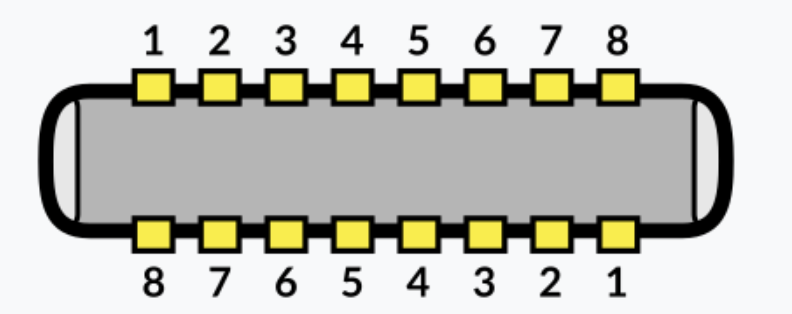 Распиновка коннектора Lightning: одни и те же пины сверху и снизу. Как ни подключи, всегда будет один и тот же порядок пинов
Распиновка коннектора Lightning: одни и те же пины сверху и снизу. Как ни подключи, всегда будет один и тот же порядок пинов
| Контакт 1 | Земля |
| 2 | Первая линия + |
| 3 | Первая линия – |
| 4 | Первая линия: идентификация и контроль |
| 5 | Питание(батарея или зарядник) |
| 6 | Вторая линия – |
| 7 | Вторая линия + |
| 8 | Вторая линия: идентификация и контроль |
Основные характеристики USB
USB (Universal Serial Bus) расшифровывается как универсальная последовательная шина передачи данных между устройствами. Например, между компьютером и его периферией – клавиатурой, мышкой, флешкой, принтером, сканером, веб-камерой и т. д.
Через USB подключенные девайсы получают энергию для работы и зарядки, поэтому гнездами такого типа оснащают power-банки и зарядные устройства. За питание отвечает пара или две пары контактов, которые на схемах условно обозначают VCC или +5 V и GND (земля). Если внимательно взглянуть на разъем, можно увидеть, что эти контакты длиннее остальных. Так сделано для того, чтобы соединение/разъединение силовых и информационных линий происходило с разбежкой во времени, иначе данные могут передаваться с ошибками.

За данные отвечают 2 и более контакта в зависимости от версии USB. Половина из них передает сигнал от основного устройства (хоста) к периферии, а вторая половина – обратно.
Интерфейс USB поддерживает технологию Plug and Play («подключаю и использую»). При соединении с хостом, например, компьютером, периферийное устройство сообщает ему, что оно собой представляет, а хост подбирает подходящий драйвер. «Общение» происходит по линиям данных.
Девайсы, выпущенные в последнее десятилетие, оснащены USB-интерфейсами версий 2.0, 3.0, 3.1, 3.2. Редко, но еще встречаются старые устройства с USB 1.1. Интерфейсы разных поколений передают информацию с различной быстротой.
Теоретически достижимые скорости передачи данных по шине USB актуальных версий представлены в таблице:
| USB1.1 | 12 Мбит/с |
| USB2.0 | 480 Мбит/с |
| USB3.0 | 5 Гбит/с |
| USB3.1 | 10 Гбит/с |
| USB3.2 | 20 Гбит/с |
Дабы не путать читателя, здесь приведены только максимальные скорости, согласно спецификациям USB различных версий без учета режимов их работы. Значит, реальная скорость обмена данными между устройствами, соединенными этой шиной, может быть в разы ниже.
USB-разъемы разных поколений совместимы друг с другом, но быстрота передачи данных между ними всегда ограничивается потенциалом более медленной стороны.
USB последнего – третьего поколения выдерживает бОльшую силу тока, нежели предшественники, что влияет на скорость зарядки и поддержание работы подключенных устройств, особенно потребляющих много энергии, вроде внешних жестких дисков.
Максимальный выходной ток USB-порта зарядного или хостового устройства составляет:
- Для версий 1.1-0 – 0,5 А.
- Для версии 3.0 – 0,9-1,5 А.
- Для версий 3.1-3.2 – 1,5-3 А с возможностью повышения до 5A.
Стандартное напряжение выходного USB-порта – 5 V. Отдельные спецификации версий 3.1-3.2, ориентированные на подключение энергоемких девайсов, выдерживают до 20 V.
Это интересно: Почему играть с AMD Freesync лучше, чем без него. AMD FreeSync vs Nvidia G-Sync

Внешне USB-разъемы разных поколений отличаются цветами. Третье – самое молодое, имеет голубой или синий оттенок, это его типовой признак. Первое и второе могут быть окрашены в черный, белый, серый и другие цвета, их раскраска никак не связана с характеристиками.
Аудиофильская ценность кабеля не коррелирует с его максимальной скоростью
Aqvox
В прошлые годы у меня состоялся интересный разговор с одним инженером очень крупного производителя кабелей, немецкой LEONI Group (более 70 000 сотрудников, оборот 4 млрд Евро). Мы обсуждали с ним производство USB-кабелей.
С самого начала он, хоть и не аудиофил, согласился с тем, что провода влияют на качество звучания. Он знает, как элементы конструкции влияют на передаваемый сигнал. Они тестируют кабели с помощью логических анализаторов на полноту передаваемой информации и визуально, например, с помощью осциллографов Tektronics DPO7000C с функцией анализа USB-сигналов, которые стоят 30 тысяч долларов, или Lecroy QPHY USB для оценки индикаторной диаграммы и передачи кадров. Это необходимо для сертификации USB.
Кабель Aqvox USB
Такое оборудование подходит для тестирования, например, на максимальных для стандарта 2.0 скоростях, но они не имеют настроек, подходящих для анализа параметров на ощутимо меньших скоростях, которые используются для передачи аудиосигнала. Этим объясняется то, что аудиофильская ценность кабеля не коррелирует с его максимальной скоростью.
Поддержка стандартов подключения стандартом USB4
| Стандарт подключения | Ведущее устройство | Подключение в составе узла | Периферийное устройство |
|---|---|---|---|
| USB 2.0 (480 Mbit/s) | Да | Да | Да |
| USB4 20 Gbit/s | Да | Да | Да |
| USB4 40 Gbit/s | Опция | Да | Опция |
| Туннелированный USB 3.2 (10 Gbit/s) | Да | Да | Опция |
| Туннелированный USB 3.2 (20 Gbit/s) | Опция | Опция | Опция |
| Туннелированный DisplayPort | Да | Да | Опция |
| Туннелированный PCI Express | Опция | Да | Опция |
| Подключение Сервер-Сервер | Да | Да | Нет |
| DisplayPort (альтернативный режим) | Да | Да | Опция |
| Thunderbolt (альтернативный режим) | Опция | Да | Опция |
| USB-C (альтернативный режим) | Опция | Опция | Опция |
Скорость передачи данных в USB4
Первый пункт довольно прост и может показаться наиболее очевидным преимуществом USB4. В настоящее время самая быстрая спецификация USB, USB 3.2 Gen 2×2, обеспечивает скорость передачи данных только до 20 Гбит/с, хотя его аналог 10 Гбит/с гораздо чаще встречается на устройствах. USB 3.2 Gen 2 передает данные со скоростью до 10 Гбит/с, USB 3.2 Gen 1 (и все предыдущие спецификации USB 3.0 и 3.1) работает со скоростью до 5 Гбит/с. USB4 способен передавать данные со скоростью до 40 Гбит/с, что соответствует Thunderbolt 3, текущему королю скоростей передачи данных.
Как и Thunderbolt 3, USB4 будет использовать соединение USB Type-C. USB Type-C – это закругленное, обратимое соединение, которое можно увидеть на большинстве современных телефонов и ноутбуков на базе Android. Помимо данных, конструкция USB Type-C позволяет подключаться к дисплею, что прекрасно сочетается со второй характеристикой USB4: динамическим распределением полосы пропускания для данных и подключением к источнику.
Улучшенное распределение полосы пропускания по сравнению с USB Type-C
В то время как другие спецификации USB могут аналогичным образом передавать данные и информацию от источника, они, как правило, имеют проблемы с распределением полосы пропускания, равномерно разделяя полосу пропускания между подключенными устройствами. Например, если внешнее запоминающее устройство и источник подключены к компьютеру через док-станцию USB Type-C, пропускная способность будет равномерно распределена между ним и запоминающим устройством. Это может привести к снижению скорости передачи данных на запоминающее устройство.
USB4 не будет иметь таких проблем, потому что теперь он сможет динамически контролировать требования к пропускной способности для подключенных устройств и сохранять остальную часть пропускной способности для передачи данных. Раньше данные можно было передавать только через полосу данных, а видео – только через видео. Это означает, что даже если подключенный формат не использовал всю полосу пропускания полосы пропускания (5 или 10 Гбит/с), неиспользованная полоса пропускания не могла быть выделена для передачи данных и наоборот. Теперь данные и видео могут делиться полосами пропускания и, следовательно, делиться общей максимальной пропускной способностью. Это сделает подключение нескольких устройств через док гораздо более эффективным.
Обратная совместимость USB4 с USB 2.0 и выше
Внедрение коннектора Type-C уже вызвало у многих потребителей достаточно сильное потрясение, и USB-IF, вероятно, знает об этом. Поэтому, чтобы не делать другие спецификации USB устаревшими, USB4 будет обратно совместим со всем, начиная с USB 2.0 и заканчивая последними спецификациями USB 3.2 Gen 2×2. Это долгожданная новость для пользователей с устаревшей USB периферией, хотя есть небольшая загвоздка. В то время как старые USB-устройства смогут подключаться к порту USB4 (с помощью адаптера, если потребуется), устройство сможет работать только на более медленном USB-стандарте. Например, внешний жесткий диск USB 2.0 сможет подключаться к порту USB4 с помощью адаптера, но скорость передачи данных будет происходить только со скоростью USB 2.0 (до 480 Мбит/с).
Противостояние: USB Type-C против Micro USB
Не хочется сразу выносить решение в пользу кандидата №1. Этим предложением все сказано — с огромным перевесом побеждает современный порт. Но не забывайте о старичке. Micro USB послужил базой для дальнейших разработок. Смартфоны, которые совместимы с USB Type-C, часто показывают высокую работоспособность. Выгодная симметричная форма кабеля пойдет на руку тем, кто регулярно заряжает телефон. Если вы находитесь вне дома, для вас подойдет и стандартный Micro USB. Новая технология передает данные со скоростью 10 Гбит/с. Старая не выдает больше о,5 Гбит/с. Поэтому решайте сами, стоит ли жертвовать производительностью и комфортом. Ответ однозначен: нет.
Доставка
Кабель — 08 сентября 2021 заказан, 30 сентября получен Переходники — 07 сентября 2021 заказан, 30 сентября получен В обоих случаях без трека. С Али всё нормально, с Гира из этой посылки при доставке украли карман для 2.5 диска и type С кабель, который чуть дороже обозреваемого. И для кармана и для кабеля оставили упаковку, пакетики и инструкции, украли только сам товар. Написал в поддержку, написали прислать фотки, ждём, в Китае праздники. Но, в принципе, согласен что сам и виноват, вскрывать на почте надо не лениться. Уезжал в командировку, накопилась куча посылочек, поленился. Кстати, украли далеко не самое ценное из полученного в этот день. Так что ценник за науку справедливый
Основные отличия разъёмов Micro и Mini USB
На первый взгляд данные разъёмы очень похожи. И действительно, большая часть характерных особенностей основных параметров данных видов совпадает.
Но при внимательном осмотре можно заметить такие отличия:
- Разъём USB Mini имеет большие размеры относительно разъёма USB Micro.
- Наличие защёлок специального предназначения на задней стороне разъёмов USB Micro.
Многие пользователи уже убедились, что удобнее всего иметь у себя в наличии не один вид разъёмов, а несколько, потому что различные виды устройств имеют разные виды подключения разъёмов USB.
К единому стандарту производители устройств к сожалению, еще не пришли, и скорее всего не придут еще долго, ведь каждый тип разъема USB имеет свое назначение.
USB тип A
Установленный на хост-контроллерах компьютеров и концентраторах, разъем тип A представляет собой плоский прямоугольный интерфейс. Этот интерфейс удерживает соединение на месте с помощью трения, благодаря чему пользователям очень легко подключаться и отключаться. Вместо круглых штырьков в разъеме используются плоские контакты, которые очень хорошо выдерживают постоянное соединение и разъединение. Разъем тип A обеспечивает нисходящее соединение, которое предназначено для использования исключительно на хост-контроллерах и концентраторах. Он не предназначен для передачи информации от устройства к компьютеру. Это критично, потому как хост-контроллер или концентратор сконструирован так, чтобы обеспечивать постоянный ток 5V на одном из USB штырьков. Иногда кабели A-A используются для подключения USB-устройств с гнездом типа A к компьютеру или другому USB-устройству, а также для передачи данных между двумя компьютерами.
Примечание. Обычно кабель A-A не используется для соединения двух компьютеров или для подключения USB-концентратора между двумя компьютерами. Это может нанести компьютеру непоправимый ущерб и даже привести к пожару. Прежде чем использовать кабель A-A для передачи данных, проконсультируйтесь с производителем.
Male:
Female:
USB тип B
Разъем типа B предназначен для использования с периферийными устройствами USB. Интерфейс типа B имеет квадратную форму со слегка скошенными углами. Как и разъем типа А, для фиксации он использует трение корпуса разъема. Розетка B – это восходящий разъем, который используется только для периферийных устройств. По этой причине большинству устройств USB требуется A-B кабель.
Male:
Female:
USB тип C
Разъем USB-C или USB типа C является новейшим разъемом USB на рынке. Разъем USB-C имеет двустороннюю/симметричную конструкцию и может быть подключен к любому устройству USB-C. Кабель USB-C может передавать сигналы USB 3.1, USB 3.0, USB 2.0 и USB 1.1. USB-C обычно сочетается с USB-A, USB-B, USB Micro-B и другими разъемами USB при поддержке предыдущих версий спецификации USB. USB-C может быть адаптирован для работы с каждым из этих устаревших разъемов. При подключении двух устройств USB 3.1 кабель USB-C будет поддерживать скорость передачи данных, вдвое превышающую скорость существующей технологии USB (до 10 Гбит/с), улучшенную мощность питания до 20 вольт, 5 ампер и 100 ватт для питания и зарядки, а также встроенную поддержку видео DisplayPort и четырехканального звука (динамик и микрофон).
Male:
Поколения портов USB: скорость и наименование

USB 1.0 и 1.1
Хотя существовало несколько предварительных версий USB, основная версия USB 1.0 была выпущена в январе 1996 года и поддерживала скорость 12 мегабит в секунду.
USB 1.1 был запущен несколько лет спустя, но включал низкоскоростной режим, который был ограничен 1,5 мегабитами в секунду.
Эта базовая версия USB в большинстве сценариев отличается белым портом USB. Однако, более 15 лет назад он выпал из мейнстрима, в значительной степени замененный USB 2.0 в качестве недорогого варианта USB.
USB 2.0
USB 2.0, выпущенный в апреле 2000 года, был запущен с новым «высокоскоростным» режимом USB. В дополнение к обратной совместимости с портами и устройствами USB 1, высокоскоростной режим предлагал скорость до 480 мегабит в секунду для поддерживаемых устройств.
Это сделало USB 2.0 первым жизнеспособным стандартом USB для внешних устройств хранения данных, таких как флэш-накопители USB и внешние жёсткие диски USB.
USB Type-C также дебютировал в эпоху USB 2.0, но не получил широкого распространения до USB 3.0 и более поздних версий.
Порты USB 2.0 обычно имеют чёрный цвет вместо белого.
USB 3.0, 3.1 и 3.2
Ох, уж этот USB 3.0. Или я должен был сказать USB 3.2 Gen 1? Здесь начинается небольшой беспорядок.
В любом случае, первоначальная версия USB 3.0, выпущенная в ноябре 2008 года, может похвастаться поддержкой «SuperSpeed USB» в дополнение к обратной совместимости.
SuperSpeed USB работает со скоростью пять гигабит в секунду, что, примерно, в 10 раз больше, чем в последнем стандарте. Неплохо!
Некоторые другие важные функции, такие как быстрая зарядка USB, также дебютировали с USB 3.0.
Хотя технически Type-C не дебютировал с USB 3.0, это был первый стандарт, в котором заметно отличался форм-фактор. С тех пор, как Type-C стал массовым с версией 3.0, он стал «основной» версией USB, отказавшись от всех портов «Mini» и «Micro», начиная с версии 3.0 и выше.
Что касается USB 3.2 и USB 4, Type-C полностью вытеснил Type-A в качестве доминирующего разъёма, а Type-A и другие разъёмы больше не поддерживаются.
Что происходит с USB 3.1 и 3.2? На данный момент воспринимайте их как дальнейшие улучшения «SuperSpeed» версии 3.0.
- 3.1 поддерживает SuperSpeed+ USB, который работает со скоростью 10 гигабит в секунду.
- 3.2 удваивает этот показатель, делая SuperSpeed+ двухполосным (получившим название USB 3.2 2×2), что даёт хорошие 20 гигабит в секунду.
Это делает и без того высокий уровень USB 3 намного выше скоростей, необходимых для внешних жёстких дисков, а также внешних твердотельных накопителей уровня SATA.
Тем не менее, USB 3 и его варианты по-прежнему значительно медленнее, чем их конкуренты Thunderbolt, выпущенные в то же время.
Подробнее о взаимосвязи между Thunderbolt и USB можно прочитать в разделе часто задаваемых вопросов.
Как ни странно, USB 3.2 и USB 3.1 были переименованы задним числом. По состоянию на 2022 год настоящим названием стандарта является USB 3.2, при этом 3.0 переименовывается в «3.2 Gen 1», а 3.1 переименовывается в «3.2 Gen 2». Если это звучит запутанно и бессмысленно, это потому, что оно так и есть.
Кроме того, USB 3.0, 3.1 и 3.2 можно отличить по портам с синим или красным цветом в качестве доминирующего.
USB 4
Последний стандарт USB был запущен в августе 2019 года и поддерживает только USB-C.
Несмотря на то, что на момент написания статьи ему было уже несколько лет, он ещё не получил широкого распространения.
Он может похвастаться хорошей скоростью 40 гигабит в секунду при работе в двухканальном режиме и предлагает улучшенную поддержку сигналов DisplayPort и PCI Express. Он также дополнительно улучшает функции подачи питания USB 3.X.
Если число «40 гигабит в секунду» кажется вам знакомым, это может быть потому, что вы знаете его как скорость, с которой работает Thunderbolt 3. Подробнее о взаимосвязи Thunderbolt и USB!
USB 4 2.0
Второе поколение USB 4 снова удваивает пропускную способность до 80 гигабит в секунду. В дополнение к более высокой пропускной способности также была улучшена подача энергии, что обеспечивает более высокий уровень производительности.



























